จะดู YouTube บนทีวีได้อย่างไร?
ในบทความก่อนหน้านี้ฉันได้พูดถึงวิธีการเชื่อมต่อทีวีกับอินเทอร์เน็ตและในบทความนี้ฉันต้องการพูดถึงวิธีต่างๆที่คุณสามารถดูวิดีโอ YouTube บนทีวีได้ โดยส่วนตัวแล้วฉันดู YouTube บนทีวีเท่านั้น จนกระทั่งเมื่อไม่นานมานี้ฉันไม่ได้เชื่อมต่อโทรทัศน์ (เสาอากาศ) ด้วยซ้ำ แต่หลังจากช่องทีวีเริ่มทำงานฉันก็ไม่ดู ฉันเปิดทีวีเปิด YouTube ทันทีและดูช่องที่ฉันสมัครรับข้อมูลหรือสิ่งที่บริการแนะนำ
ไม่ใช่ความลับอีกต่อไปที่โทรทัศน์จะเลือนหายไปในพื้นหลัง โดยเฉพาะเด็กและเยาวชนกำลังดู YouTube สมัครรับข้อมูลช่องที่พวกเขาสนใจแสดงความคิดเห็นติดตามชีวิตของบล็อกเกอร์ที่ชื่นชอบ ฯลฯ แน่นอนว่าคนส่วนใหญ่ดูวิดีโอบนสมาร์ทโฟนแท็บเล็ตคอมพิวเตอร์และอุปกรณ์อื่น ๆ และพวกเขาลืมเรื่องทีวีไปโดยสิ้นเชิงซึ่งเมื่อไม่นานมานี้ได้มีการพัฒนาขั้นตอนดังกล่าวว่าการเล่นวิดีโอบน YouTube เป็นงานทั่วไป
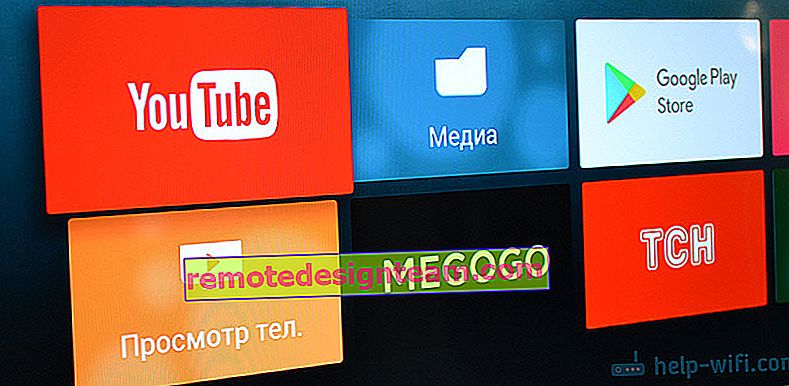
ประมาณห้าปีที่แล้วฉันได้รู้จักกับทีวี "อัจฉริยะ" โดยซื้อ Smart TV จาก LG และถึงอย่างนั้นก็สามารถดู YouTube ได้โดยไม่มีปัญหาใด ๆ บางครั้งผู้คนดูวิดีโอผ่านทางอินเทอร์เน็ต และทุกอย่างทำงานได้อย่างง่ายดายและง่ายดาย ไม่จำเป็นต้องไปที่ไซต์ใช้การนำทางที่ซับซ้อน ฯลฯ เพียงแค่เปิดแอปพลิเคชันและดูวิดีโอที่คุณชอบ
ในยุคของเรานี่ไม่ใช่ปัญหาเลย ใช่ถ้ามีทีวีที่ไม่มี Smart TV มันก็ซับซ้อนกว่านี้อยู่แล้ว หลายคนต้องการดู YouTube บนทีวีผ่านโทรศัพท์ (Android หรือ iPhone) หรือคอมพิวเตอร์ โดยหลักการแล้วสิ่งนี้ก็เป็นไปได้เช่นกัน แต่ส่วนใหญ่ขึ้นอยู่กับตัวทีวีโทรศัพท์เครื่องเดียวกันหรือพีซี ตอนนี้ฉันจะแสดงและอธิบายทุกอย่างโดยละเอียด
ดู YouTube บนสมาร์ททีวีทีวี
หากต้องการดูวิดีโอ YouTube บนทีวีโดยตรงผ่านแอปพลิเคชันคุณต้องมีทีวีที่มีฟังก์ชั่น Smart TVและความสามารถในการเชื่อมต่ออินเทอร์เน็ต อาจเป็น LG TV ที่มี webOS หรือ Smart TV รุ่นเก่ากว่า Samsung TV พร้อมฟังก์ชั่นอัจฉริยะ (Smart Hub) หรือ Sony, Philips, Hisense, Kivi และอื่น ๆ ทีวีเหล่านี้ส่วนใหญ่ใช้ Android TV แล้ว
คุณต้องหาว่าทีวีของคุณมี Smart TV หรือไม่ ดูข้อมูลจำเพาะบนเว็บไซต์อย่างเป็นทางการข้อมูลบนกล่องหรือปุ่มเมนู Smart TV บนรีโมทคอนโทรล
หากคุณมีทีวีที่มี Smart TV สิ่งที่คุณต้องทำคือเชื่อมต่อกับอินเทอร์เน็ต คุณสามารถใช้เครือข่าย Wi-Fi หรือใช้สายเคเบิล ขึ้นอยู่กับว่าคุณมีทีวีประเภทใดและมีการเชื่อมต่อแบบใดในบ้านของคุณ บทความของฉันจะช่วยให้คุณเข้าใจสิ่งนี้: วิธีเชื่อมต่อทีวีกับอินเทอร์เน็ต นอกจากนี้คุณจะพบลิงก์ไปยังคำแนะนำโดยละเอียดสำหรับการเชื่อมต่อทีวี LG, Samsung และ Philips
เราเชื่อมต่อทีวีกับอินเทอร์เน็ตจากนั้นเปิดเมนูสมาร์ททีวีค้นหาและเปิดแอปพลิเคชัน YouTube ในแอปพลิเคชันคุณสามารถเลือกวิดีโอที่จะดูได้แล้วโดยใช้การค้นหา และหากคุณอยู่ภายใต้บัญชี Google ของคุณช่องทั้งหมดที่คุณสมัครรับข้อมูลจะปรากฏบนทีวี
- นี่คือลักษณะที่YouTubeมองบนทีวีที่มี Android TV (Philips, Sony อาจเป็นผู้ผลิตรายอื่น):
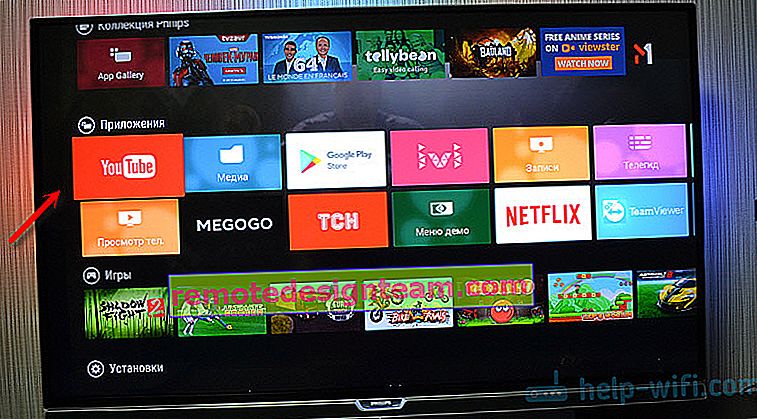 เราเลือกวิดีโอและรับชม
เราเลือกวิดีโอและรับชม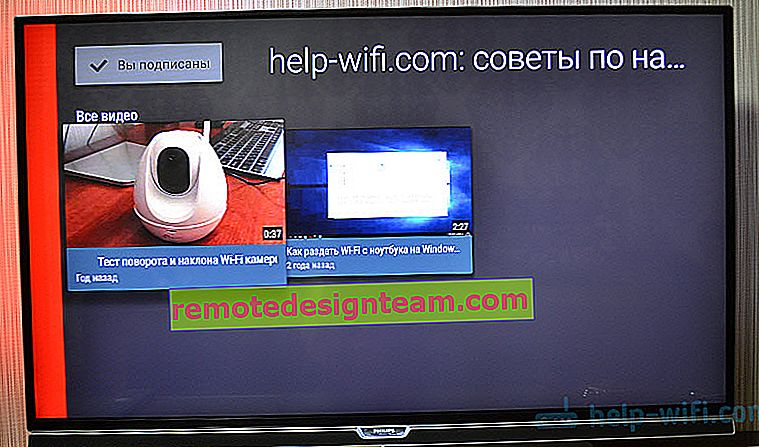 การควบคุมสะดวกมาก กดไลค์ได้ แต่ดูคอมเม้นไม่ได้ และด้วยเหตุผลบางประการยังไม่มีการรองรับ 4k ในแอป YouTube บน Android TV จนถึงขณะนี้ ฉันไม่รู้ว่าทีวี Samsung และ LG เป็นอย่างไรบ้าง
การควบคุมสะดวกมาก กดไลค์ได้ แต่ดูคอมเม้นไม่ได้ และด้วยเหตุผลบางประการยังไม่มีการรองรับ 4k ในแอป YouTube บน Android TV จนถึงขณะนี้ ฉันไม่รู้ว่าทีวี Samsung และ LG เป็นอย่างไรบ้าง - บนทีวี LG (ที่มี webOS) YouTube จะเริ่มแบบนี้:
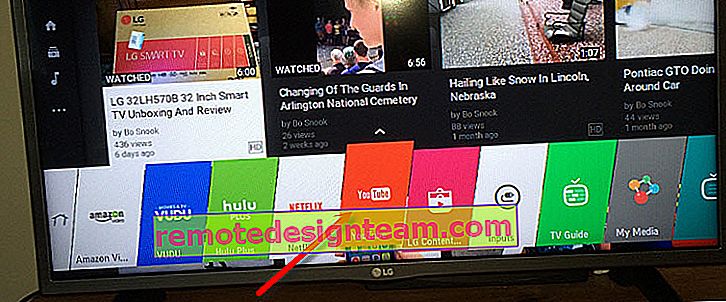
- มันค่อนข้างเหมือนกันในทีวี Samsung ในเมนู Smart Hub ให้ค้นหาไอคอนแอป YouTube สีแดงแล้วเลือก
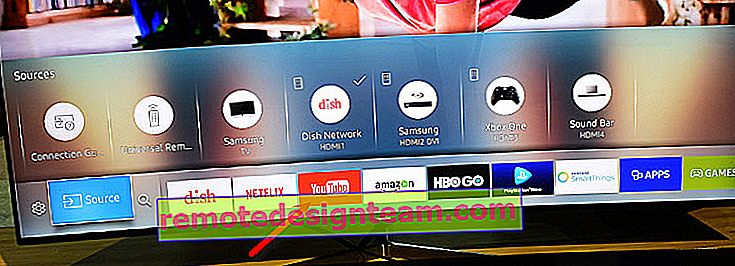
ทีวีของทุกคนมีความแตกต่างกันและเวอร์ชันของสมาร์ททีวีก็แตกต่างกันดังนั้นเมนูอาจแตกต่างกัน แต่การค้นหาแอปที่คุณต้องการไม่ใช่เรื่องยาก อินเทอร์เฟซค่อนข้างเรียบง่ายและตรงไปตรงมา เท่าที่ฉันทราบแอป YouTube บน Smart TV จะติดตั้งเป็นค่าเริ่มต้นเสมอ ในทีวีทุกเครื่อง
ข้างต้นเราพิจารณาวิธีการที่คุณสามารถดูวิดีโอโดยใช้ทีวีเพียงเครื่องเดียว ไม่ต้องใช้อุปกรณ์เพิ่มเติม ฉันเชื่อว่านี่เป็นทางออกที่ดีที่สุด ทุกอย่างเปิดอย่างรวดเร็วและทำงานได้อย่างเสถียร แต่ก็มีทางเลือกอื่นเช่นกัน
จะดูวิดีโอ YouTube บนทีวีผ่านโทรศัพท์หรือคอมพิวเตอร์ได้อย่างไร?
หากคุณไม่ต้องการเปิดวิดีโอผ่านแอปพลิเคชันบนทีวีด้วยเหตุผลบางประการคุณสามารถทำได้บนโทรศัพท์แท็บเล็ตหรือคอมพิวเตอร์ แล้วส่งวิดีโอ YouTube ไปที่หน้าจอทีวี. เท่าที่ฉันเข้าใจมันทำงานโดยใช้เทคโนโลยี DLAN ด้วยเทคโนโลยีเดียวกันคุณสามารถแสดงวิดีโอภาพถ่ายหรือเพลงที่จัดเก็บไว้ในคอมพิวเตอร์ของคุณ หากสนใจโปรดดูบทความ: วิธีแสดงวิดีโอ (ภาพยนตร์) จากคอมพิวเตอร์ไปยังทีวีผ่าน Wi-Fi
สิ่งที่คุณต้องการสำหรับสิ่งนี้:
- ทีวีที่มี Smart TV (ทีวีที่รองรับ DLAN เท่านั้นอาจใช้งานได้ แต่ไม่น่าเป็นไปได้) ซึ่งเชื่อมต่อกับเราเตอร์ผ่าน Wi-Fi หรือ LAN
- โทรศัพท์หรือแท็บเล็ต (บน Android หรือ iOS) แล็ปท็อปคอมพิวเตอร์นิ่ง (พร้อมเบราว์เซอร์ Google Chrome)
- ทีวีและอุปกรณ์ที่เราจะดูวิดีโอผ่าน YouTube ต้องเชื่อมต่อกับเครือข่ายเดียวกัน (กับเราเตอร์หนึ่งตัว)
ทุกอย่างทำงานได้ง่ายมาก เราเปิดใช้งานการเล่นวิดีโอบนอุปกรณ์เคลื่อนที่ (ในแอปพลิเคชัน YouTube) หรือบนคอมพิวเตอร์ (ในเบราว์เซอร์ Chrome) 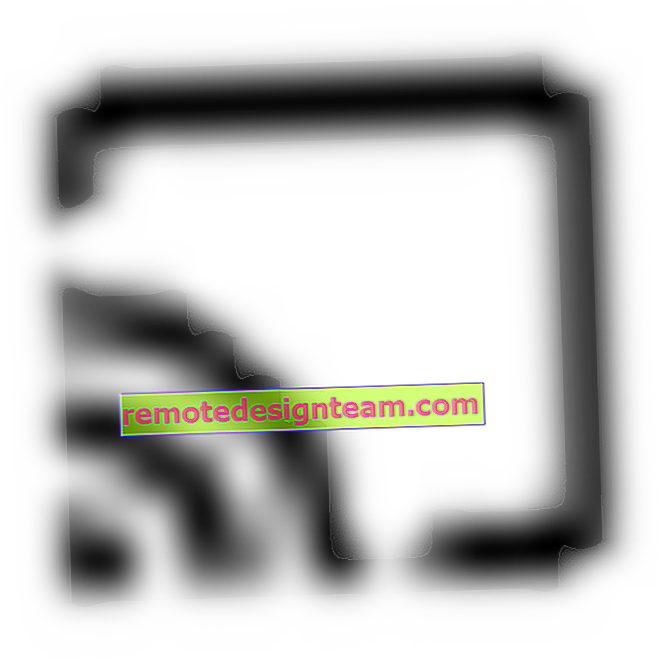 และหากมีทีวีบนเครือข่ายที่สามารถแสดงภาพแล้วปุ่มจะปรากฏขึ้น คลิกที่มันเลือกทีวี (หากมีทีวีหลายเครื่องในเครือข่าย) และวิดีโอจะเริ่มเล่นบนหน้าจอทีวี คุณสามารถควบคุมการเล่นจากโทรศัพท์ของคุณ
และหากมีทีวีบนเครือข่ายที่สามารถแสดงภาพแล้วปุ่มจะปรากฏขึ้น คลิกที่มันเลือกทีวี (หากมีทีวีหลายเครื่องในเครือข่าย) และวิดีโอจะเริ่มเล่นบนหน้าจอทีวี คุณสามารถควบคุมการเล่นจากโทรศัพท์ของคุณ
ผ่านโทรศัพท์หรือแท็บเล็ต Android
เราเปิด YouTube เปิดวิดีโอและดูว่าปุ่มสำหรับออกอากาศวิดีโอไปยังทีวีปรากฏขึ้นหรือไม่ หากปรากฏขึ้นให้คลิกที่ทีวีและเลือกทีวีที่จะเล่นวิดีโอ
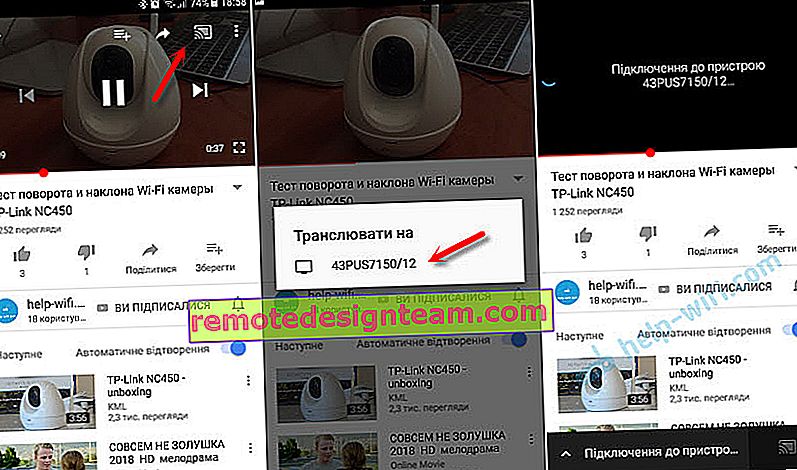
การเล่นจะเริ่มโดยอัตโนมัติบนทีวี

หากคุณคลิกที่แท็บด้านล่างคุณจะสามารถจัดการวิดีโอหรือสร้างเพลย์ลิสต์ได้ หรือหยุดออกอากาศ.
ผ่าน iPhone หรือ iPad
เหมือนกันบนอุปกรณ์ iOS ในแอปพลิเคชันคุณต้องคลิกที่ปุ่ม 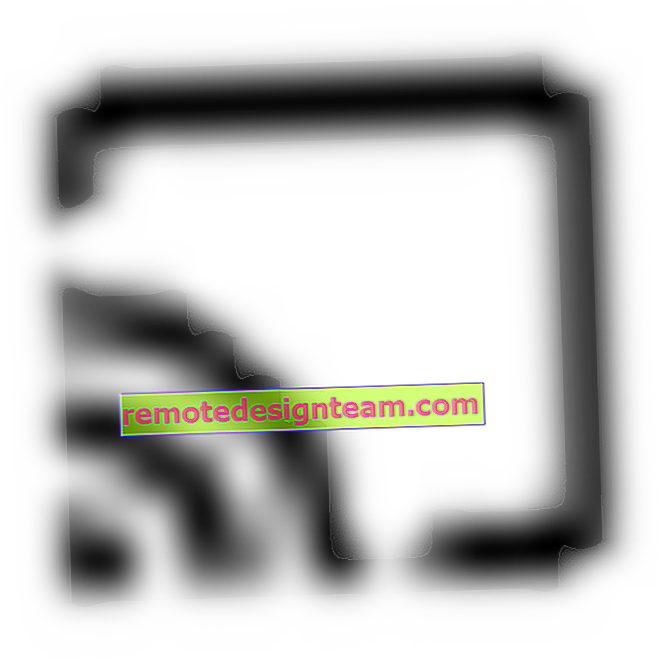
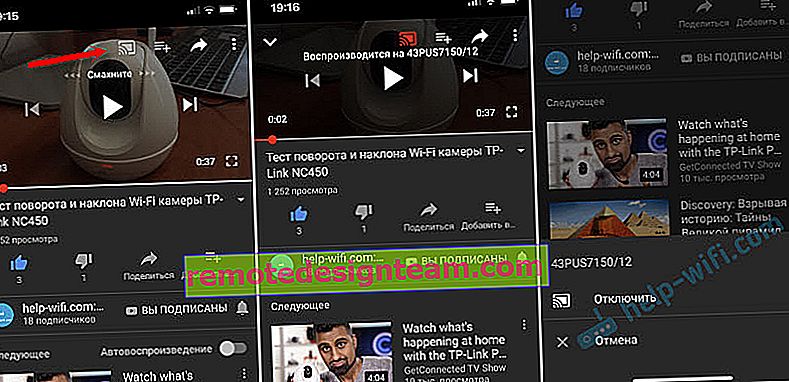
หากมีทีวีเพียงเครื่องเดียวในเครือข่ายการเล่นจะเริ่มขึ้นทันที (หากมีมากกว่าหนึ่งเครื่องคุณต้องเลือกทีวีที่จะเชื่อมต่อ)
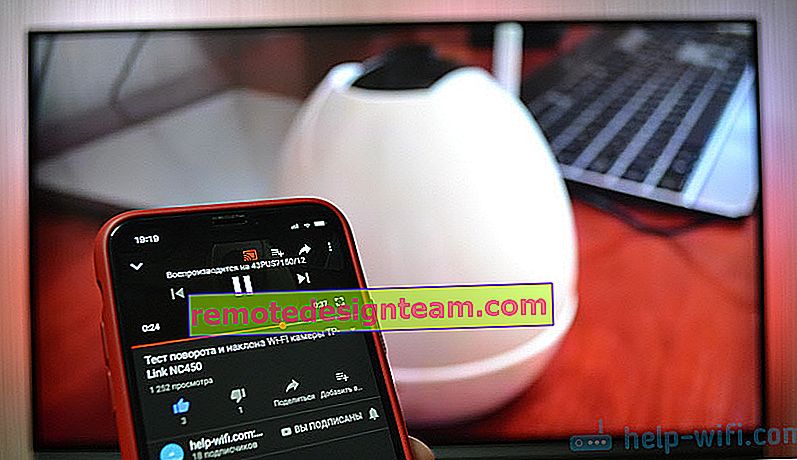
ทุกอย่างทำงาน! iPhone เล่นวิดีโอบนทีวี
ผ่านคอมพิวเตอร์
ตามที่ฉันเข้าใจมีเพียงเบราว์เซอร์ Chrome เท่านั้นที่มีฟังก์ชัน Play to TV เมื่อดูวิดีโอบน YouTube
เนื่องจากทีวีของฉันรองรับ Chromecast ด้วยจึงมีการแสดงอุปกรณ์สองเครื่อง หากคุณไม่มี Android TV อาจมีทีวีเพียงเครื่องเดียว
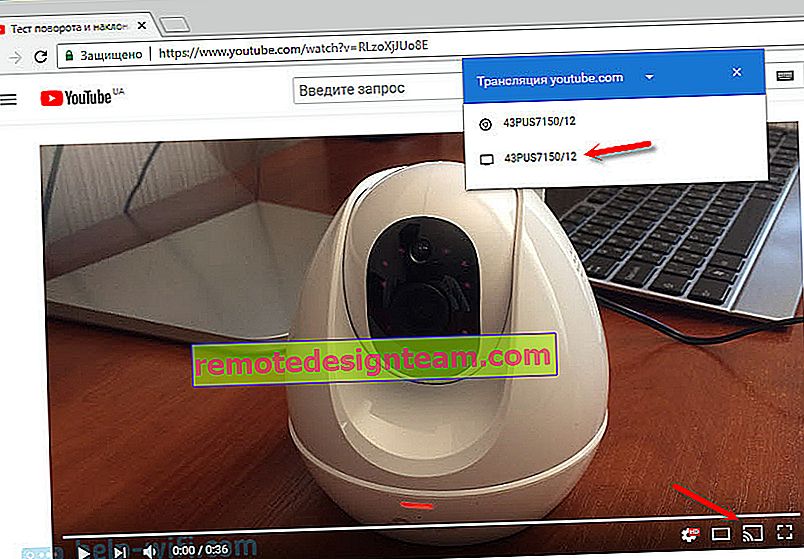
การเล่นจะเริ่มบนทีวีที่เลือก คุณยังสามารถควบคุมผ่านเบราว์เซอร์ Chrome จากคอมพิวเตอร์
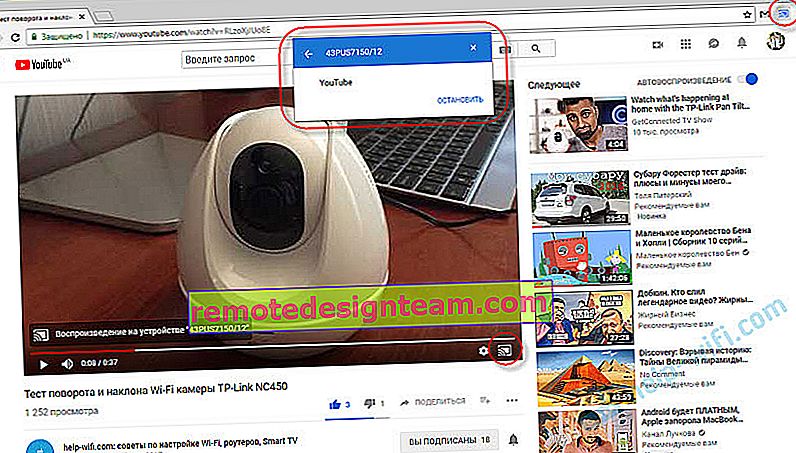
ฉันตรวจสอบว่าทุกอย่างใช้งานได้
YouTube บนทีวีที่ไม่มี Smart TV
หากคุณมีทีวีที่ไม่มีสมาร์ททีวีคุณจะไม่สามารถรับชม YouTube ได้ (หากไม่มีอุปกรณ์เพิ่มเติม) เนื่องจากไม่ได้เชื่อมต่อกับอินเทอร์เน็ตและแอปพลิเคชันเองหรือไม่มีเบราว์เซอร์อยู่
แต่ตามที่คุณเข้าใจแล้วมีวิธีแก้ไข แม้ว่าทีวีจะไม่มี Smart TV แต่ก็สามารถใช้เป็นหน้าจอได้ (เพื่อแสดงภาพจากอุปกรณ์อื่น ๆ ) ตัวอย่างเช่นเชื่อมต่อทีวีกับคอมพิวเตอร์ผ่าน HDMI หรือกับแล็ปท็อปเปิด YouTube บนคอมพิวเตอร์ของคุณและดูวิดีโอ
มีวิธีแก้ปัญหาอื่น ๆ เช่นกัน:
- กล่องรับสัญญาณ Android Smart-TV - อุปกรณ์นี้จะเปลี่ยนทีวีปกติของคุณ (ซึ่งไม่มี Smart TV) ให้เป็น Smart TV ที่แท้จริง ด้วยฟังก์ชั่นทั้งหมดที่คุณต้องการ คุณสามารถดู YouTube เล่นเกมดูไซต์ในเบราว์เซอร์และอื่น ๆ อีกมากมาย สิ่งที่ดีที่สุด (อ้างอิงจากผู้เขียน): NEXBOX A95X, Xiaomi MI BOX, T95Z Plus, X92
 กล่องรับสัญญาณเชื่อมต่อกับทีวีผ่าน HDMI นอกจากนี้ยังมีโมเดลที่สามารถเชื่อมต่อผ่าน "ทิวลิป" ได้ นั่นหมายความว่ากล่องรับสัญญาณดังกล่าวสามารถเชื่อมต่อกับทีวีรุ่นเก่ามากได้
กล่องรับสัญญาณเชื่อมต่อกับทีวีผ่าน HDMI นอกจากนี้ยังมีโมเดลที่สามารถเชื่อมต่อผ่าน "ทิวลิป" ได้ นั่นหมายความว่ากล่องรับสัญญาณดังกล่าวสามารถเชื่อมต่อกับทีวีรุ่นเก่ามากได้ - Apple TV - หากคุณมีเทคโนโลยีของ Apple จำนวนมากคุณควรซื้อกล่องรับสัญญาณ Apple TV ด้วยความช่วยเหลือคุณสามารถดู YouTube ได้ไม่เพียง แต่ยังรวมถึงภาพยนตร์ผ่าน iTunes Store ฟังเพลงติดตั้งเกมและแอพพลิเคชั่นต่างๆ นอกจากนี้ยังแสดงภาพบนหน้าจอทีวีจากอุปกรณ์ใดก็ได้บน iOS หรือ Mac OS
- Sony PlayStationและ Xbox - ฉันไม่มีเครื่องเล่นเกมเหล่านี้ แต่เท่าที่ฉันรู้คุณสามารถดูวิดีโอกับพวกเขาได้เช่นกัน มีทั้งแอปพลิเคชัน YouTube แยกต่างหากและเบราว์เซอร์ปกติ
- Chromecast - เมื่อเชื่อมต่อเครื่องเล่นสื่อนี้จาก Google เข้ากับทีวี (ผ่าน HDMI) คุณสามารถแสดงวิดีโอ YouTube ผ่านแอปพลิเคชันบนโทรศัพท์แท็บเล็ตหรือจากคอมพิวเตอร์ผ่านเบราว์เซอร์ Chrome ฉันเขียนเกี่ยวกับเรื่องนี้โดยละเอียดด้านบนในบทความ และในบทความแยกต่างหากฉันได้แสดงให้คุณเห็นว่า Google Cast ทำงานอย่างไรบน Android TV
บางทีฉันอาจจะขาดอะไรไป หากคุณรู้จักอุปกรณ์อื่น ๆ ที่เหมาะกับงานเหล่านี้คุณสามารถแบ่งปันความคิดเห็นได้ นอกจากนี้อย่าลืมแสดงความคิดเห็นและถามคำถาม
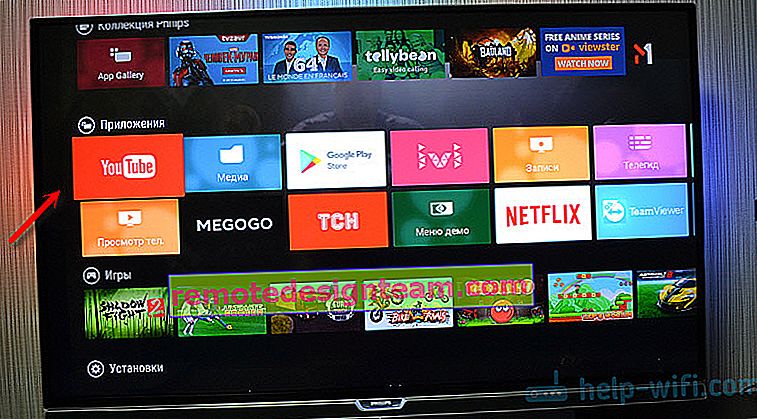 เราเลือกวิดีโอและรับชม
เราเลือกวิดีโอและรับชม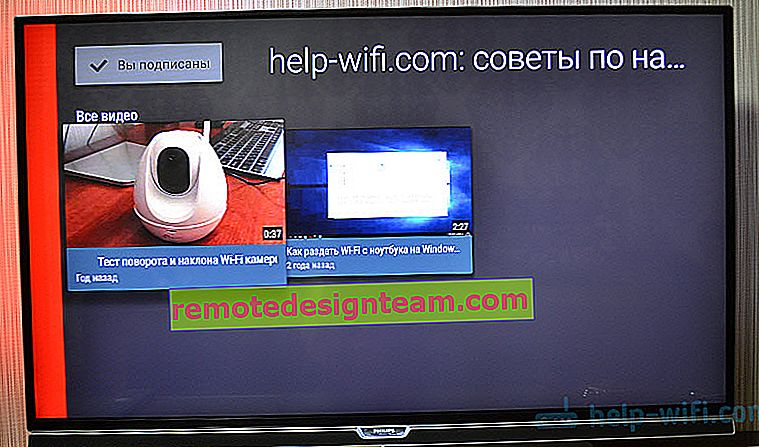 การควบคุมสะดวกมาก กดไลค์ได้ แต่ดูคอมเม้นไม่ได้ และด้วยเหตุผลบางประการยังไม่มีการรองรับ 4k ในแอป YouTube บน Android TV จนถึงขณะนี้ ฉันไม่รู้ว่าทีวี Samsung และ LG เป็นอย่างไรบ้าง
การควบคุมสะดวกมาก กดไลค์ได้ แต่ดูคอมเม้นไม่ได้ และด้วยเหตุผลบางประการยังไม่มีการรองรับ 4k ในแอป YouTube บน Android TV จนถึงขณะนี้ ฉันไม่รู้ว่าทีวี Samsung และ LG เป็นอย่างไรบ้าง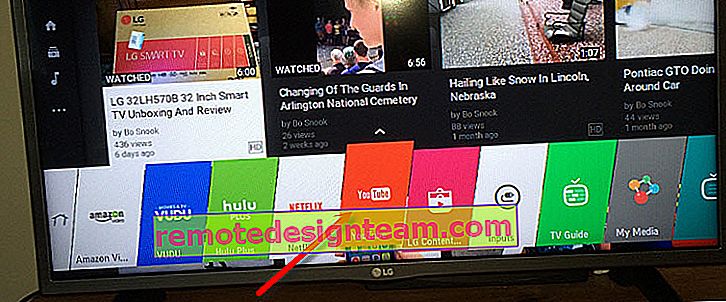
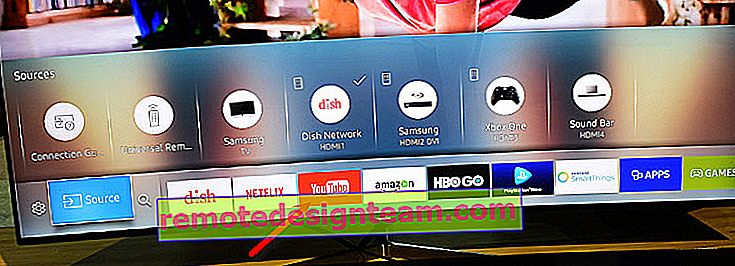
 กล่องรับสัญญาณเชื่อมต่อกับทีวีผ่าน HDMI นอกจากนี้ยังมีโมเดลที่สามารถเชื่อมต่อผ่าน "ทิวลิป" ได้ นั่นหมายความว่ากล่องรับสัญญาณดังกล่าวสามารถเชื่อมต่อกับทีวีรุ่นเก่ามากได้
กล่องรับสัญญาณเชื่อมต่อกับทีวีผ่าน HDMI นอกจากนี้ยังมีโมเดลที่สามารถเชื่อมต่อผ่าน "ทิวลิป" ได้ นั่นหมายความว่ากล่องรับสัญญาณดังกล่าวสามารถเชื่อมต่อกับทีวีรุ่นเก่ามากได้








